解答windows10系统进行繁简切换的方法?
发布日期: 2019-10-20 作 者: 风林火山系统下载 来 源: http://www.zrkj.net
解答windows10系统进行繁简切换的方法?
随着win10系统发布以后,许多网友都开始纷纷安装升级了,不过难免会碰到一些问题,比如大概会经常碰到软件因为系统繁简不兼容而出现乱码,所以就需要咱们进行繁简切换,该怎么操作呢,下面跟我们分享一下windows10系统微软拼音进行繁简切换的办法如下。
1、点开win10图片点选“设置”;
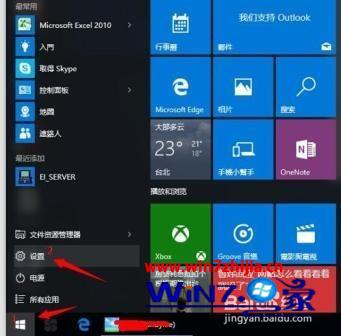
2、在“设置”界面点选“时间与语言”;

3、在“时间与语言”界面点选“区域与语言”,接着在“国家或地区”栏内选中对应的国家,例如我现在是台湾繁系统,要改成简体系统,那就选成“中国”;
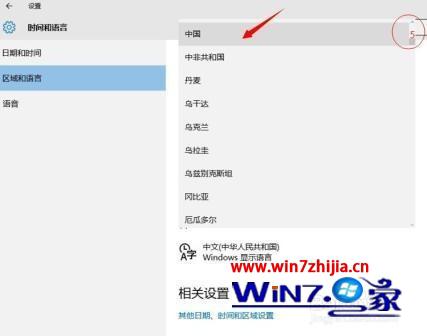
4、在“时间与语言”界面点选“其它日期、时间与区域设置”;
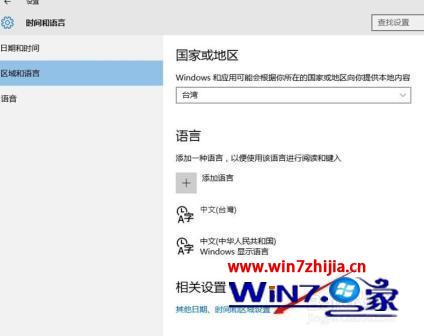
5、在跳出的界面中双击“区域”;
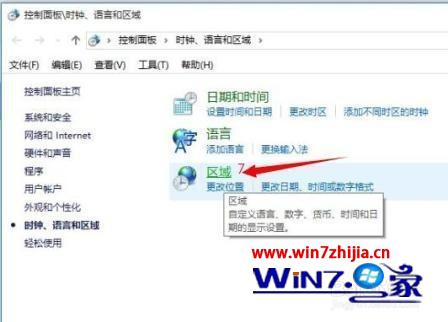
6、在“区域”界面打开“格式”,然后选中“中文(简体,中国)”;
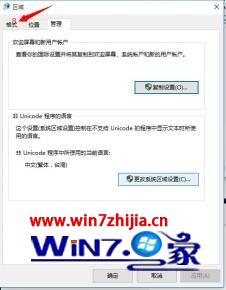
7、在“区域”界面打开“位置”,然后在当前系统区域设置栏中选中“中文(简体,中国)”;
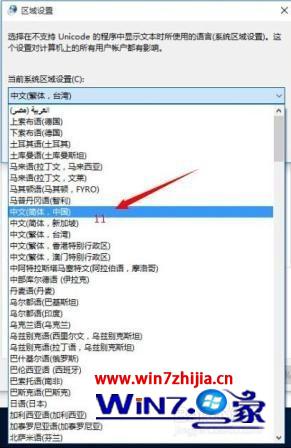
8、在“区域”界面打开“管理”,接着点“更改系统区域设置”,然后在跳出的“区域设置”界面选中“中文(简体,中国)”,点确定。这时系统会提示你进行重启系统。系统重启后所作修改生效,这时就可以安装简体应用软件了。
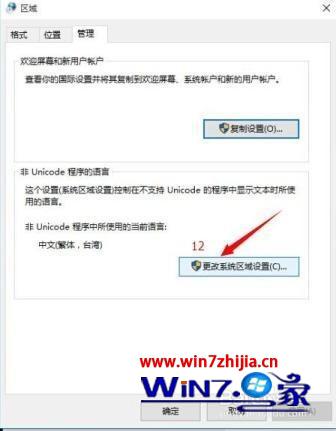
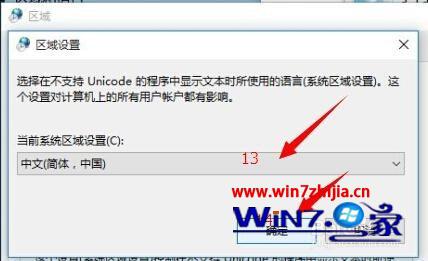
关于windows10系统进行繁简切换的办法就跟我们分享到这边了,有需要的网友们可以依据上面的办法进行操作吧,更多精彩内容欢迎继续关注系统之家!
 风林火山
风林火山









